Evita il furto del tuo account di posta elettronica tramite falsi messaggi di posta elettronica "OneDrive"
TruffaConosciuto anche come: possibili infezioni da malware
Ottieni una scansione gratuita e controlla se il tuo computer è infetto.
RIMUOVILO SUBITOPer utilizzare tutte le funzionalità, è necessario acquistare una licenza per Combo Cleaner. Hai a disposizione 7 giorni di prova gratuita. Combo Cleaner è di proprietà ed è gestito da RCS LT, società madre di PCRisk.
"OneDrive Email Scam", guida di rimozione
Cos'è "OneDrive Email Scam"?
"OneDrive Email Scam" si riferisce a una campagna di spam utilizzata per rubare le credenziali dell'account di posta elettronica (password) tramite Moduli Google, una piattaforma di amministrazione di sondaggi. Il termine "campagna di spam" definisce un'operazione su larga scala, durante la quale vengono inviate migliaia di email ingannevoli. I messaggi inviati durante questa campagna di spam affermano che un file è stato condiviso con i destinatari, tuttavia, quando tentano di accedere al file, viene chiesto loro di fornire le credenziali del proprio account di posta elettronica.
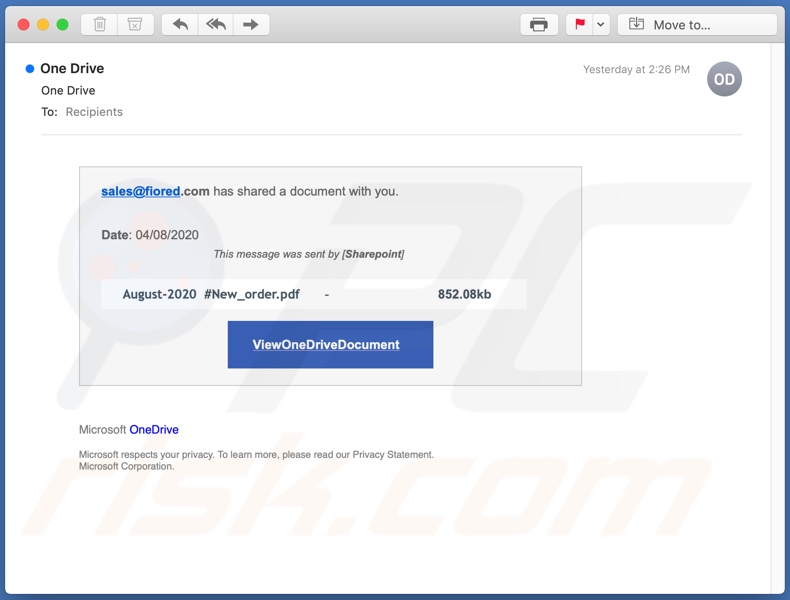
Le email di truffa con oggetto o titolo "One Drive" indicano che "sales @ fiored" ha condiviso un file con i destinatari. I messaggi contengono anche la data, il documento è stato presumibilmente condiviso. Il file è presumibilmente denominato "August-2020#New_order.pdf" (questo potrebbe variare). Quando gli utenti fanno clic sul pulsante "ViewOneDriveDocument", vengono reindirizzati a una pagina di Moduli Google, che dichiara di dover accedere con il proprio account di posta elettronica per esaminare il documento. La pagina contiene due campi in cui è necessario fornire l'indirizzo e-mail e la password. Queste email "One Drive" sono false e nessun file è stato inviato ai destinatari. La pagina web attraverso la quale gli utenti devono accedere al documento non è una vera pagina di accesso o verifica. Inoltre, la pagina afferma anche di "non inviare mai password tramite Google Forms". I truffatori e criminali informatici sono particolarmente interessati agli account di posta elettronica, poiché sono tipicamente collegati a vari altri account. Pertanto, tramite un'email rubata, tutti gli account associati possono essere dirottati. Attraverso gli account di comunicazione (ad esempio e-mail, social network, social media, messenger, ecc.) I criminali possono chiedere prestiti ai contatti e diffondere malware (condividendo file infettivi) sotto le spoglie del vero proprietario. Gli account rubati che trattano o archiviano direttamente informazioni finanziarie (ad es. Conto bancario e dettagli della carta di credito) possono essere utilizzati in modo improprio per effettuare transazioni fraudolente e acquisti online. Per riassumere, fidarsi delle e-mail truffe "OneDrive" può portare a perdite finanziarie, gravi problemi di privacy e persino furti di identità. Se sono già stati effettuati tentativi di accesso tramite la pagina falsa, si consiglia vivamente di modificare immediatamente le credenziali di accesso dell'account di posta elettronica in pericolo. Si consiglia inoltre di modificare le credenziali di tutti gli account associati. In caso di ulteriori dubbi, contattare il supporto ufficiale di tutti gli account potenzialmente interessati per risolverli.
| Nome | OneDrive Email Scam |
| Tipo di minaccia | Phishing, truffa, ingegneria sociale, frode. |
| Falsi proclami | Ai destinatari della richiesta di posta elettronica è stato inviato un file e devono fornire le credenziali del proprio account per visualizzarlo. |
| Sintomi | Acquisti online non autorizzati, password di account online modificate, furto di identità, accesso illegale al computer. |
| Metodi distributivi | Email ingannevoli, annunci pop-up online non autorizzati, tecniche di avvelenamento da motori di ricerca, domini con errori di ortografia. |
| Danni | Perdita di informazioni private sensibili, perdita monetaria, furto di identità. |
| Rimozione dei malware (Windows) |
Per eliminare possibili infezioni malware, scansiona il tuo computer con un software antivirus legittimo. I nostri ricercatori di sicurezza consigliano di utilizzare Combo Cleaner. Scarica Combo CleanerLo scanner gratuito controlla se il tuo computer è infetto. Per utilizzare tutte le funzionalità, è necessario acquistare una licenza per Combo Cleaner. Hai a disposizione 7 giorni di prova gratuita. Combo Cleaner è di proprietà ed è gestito da RCS LT, società madre di PCRisk. |
"Important: You have 19 Pending incoming email(s)", "Dropbox Email Scam" e "Transaction received into blockchain wallet" sono alcuni esempi di altre simili campagne di spam di phishing. Le email di truffa sono solitamente mascherate da "ufficiali", "urgenti", "prioritarie" e simili, tuttavia, il phishing non è l'unico utilizzo delle campagne di spam, ma vengono anche utilizzate per altre truffe e proliferazione di malware. Indipendentemente da ciò che questi messaggi affermano, richiedono o richiedono, lo scopo è identico: generare entrate per i truffatori e criminali informatici dietro di loro.
In che modo le campagne di spam infettano i computer?
I sistemi vengono infettati tramite file pericolosi distribuiti tramite campagne di spam. Questi file sono allegati alle email o collegati al loro interno (ovvero i messaggi contengono collegamenti per il download). I file dannosi possono essere in vari formati, come archivi (RAR, ZIP, ecc.), Eseguibili (.exe, .run, ecc.), Microsoft Office e documenti PDF e JavaScript. Quando vengono eseguiti, eseguiti o aperti in altro modo, viene avviata la catena di infezioni (ovvero download ed installazione di malware). Ad esempio, i documenti di Microsoft Office infettano i sistemi eseguendo comandi macro dannosi. Nelle versioni di Microsoft Office rilasciate prima del 2010, il processo di infezione viene avviato quando viene aperto un documento pericoloso. Le versioni successive hanno la modalità "Visualizzazione protetta", che impedisce l'esecuzione automatica delle macro: agli utenti viene chiesto di abilitarle (cioè di abilitare la modifica / contenuto). Pertanto, l'infezione può essere attivata solo se i comandi macro sono abilitati manualmente.
Come evitare l'installazione di malware
Email sospette ed irrilevanti non devono essere aperte, in particolare quelle con allegati o collegamenti trovati, poiché ciò può provocare un'infezione da malware. Si consiglia di utilizzare le versioni di Microsoft Office rilasciate dopo il 2010. Oltre alle campagne di spam, vengono diffusi anche programmi dannosi tramite fonti di download non attendibili (ad es. Siti Web di hosting di file non ufficiali e gratuiti, reti di condivisione peer-to-peer e altri downloader di terze parti) , strumenti di attivazione illegale ("cracking") e programmi di aggiornamento fasulli. Pertanto, utilizza canali di download ufficiali e verificati e attiva e aggiorna i programmi con strumenti / funzioni forniti da sviluppatori autentici. Per proteggere la sicurezza del dispositivo e dell'utente, è fondamentale avere una suite antivirus ed antispyware affidabile installata e mantenuta aggiornata. Questo software deve essere utilizzato per eseguire scansioni regolari del sistema e per rimuovere minacce e problemi rilevati. Se hai già aperto allegati dannosi, ti consigliamo di eseguire una scansione con Combo Cleaner Antivirus per Windows per eliminare automaticamente il malware infiltrato.
Testo presentato nel messaggio di posta elettronica truffa "OneDrive":
Subject: One Drive
sales@fiored.com has shared a document with you.
Date: 04/08/2020
This message was sent by [Sharepoint]
August-2020 #New_order.pdf -
852.08kb
ViewOneDriveDocument
Microsoft OneDrive
Microsoft respects your privacy. To learn more, please read our Privacy Statement.
Microsoft Corporation.
Screenshot della falsa pagina di accesso e verifica, progettata per raccogliere le credenziali dell'account di posta elettronica immesso:
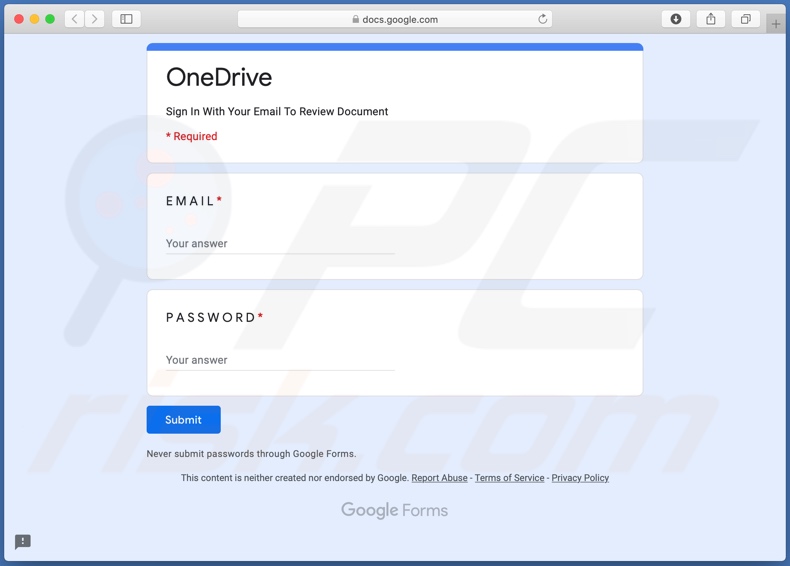
Rimozione automatica istantanea dei malware:
La rimozione manuale delle minacce potrebbe essere un processo lungo e complicato che richiede competenze informatiche avanzate. Combo Cleaner è uno strumento professionale per la rimozione automatica del malware consigliato per eliminare il malware. Scaricalo cliccando il pulsante qui sotto:
SCARICA Combo CleanerScaricando qualsiasi software elencato in questo sito, accetti le nostre Condizioni di Privacy e le Condizioni di utilizzo. Per utilizzare tutte le funzionalità, è necessario acquistare una licenza per Combo Cleaner. Hai a disposizione 7 giorni di prova gratuita. Combo Cleaner è di proprietà ed è gestito da RCS LT, società madre di PCRisk.
Menu:
- Cos'è "OneDrive Email Scam"?
- STEP 1. Rimozione manuale di possibili infezioni da malware.
- STEP 2. Controlla se il tuo computer è pulito.
Come rimuovere un malware manualmente?
La rimozione manuale del malware è un compito complicato, in genere è meglio lasciare che i programmi antivirus o antimalware lo facciano automaticamente. Per rimuovere questo malware, ti consigliamo di utilizzare Combo Cleaner Antivirus per Windows. Se si desidera rimuovere manualmente il malware, il primo passo è identificare il nome del malware che si sta tentando di rimuovere. Ecco un esempio di un programma sospetto in esecuzione sul computer dell'utente:

Se hai controllato l'elenco dei programmi in esecuzione sul tuo computer, ad esempio utilizzando task manager e identificato un programma che sembra sospetto, devi continuare con questi passaggi:
 Download un programma chiamato Autoruns. Questo programma mostra le applicazioni che si avviano in automatico, i percorsi del Registro di sistema e del file system:
Download un programma chiamato Autoruns. Questo programma mostra le applicazioni che si avviano in automatico, i percorsi del Registro di sistema e del file system:

 Riavvia il tuo computer in modalità provvisoria:
Riavvia il tuo computer in modalità provvisoria:
Windows XP e Windows 7: Avvia il tuo computer in modalità provvisoria. Fare clic su Start, fare clic su Arresta, fare clic su Riavvia, fare clic su OK. Durante la procedura di avvio del computer, premere più volte il tasto F8 sulla tastiera finché non viene visualizzato il menu Opzione avanzata di Windows, quindi selezionare Modalità provvisoria con rete dall'elenco.

Video che mostra come avviare Windows 7 in "modalità provvisoria con rete":
Windows 8: Vai alla schermata di avvio di Windows 8, digita Avanzato, nei risultati della ricerca selezionare Impostazioni. Fare clic su Opzioni di avvio avanzate, nella finestra "Impostazioni generali del PC", selezionare Avvio. Fare clic sul pulsante "Riavvia ora". Il vostro computer ora riavvierà. in "Opzioni del menu di avvio avanzate." Fai clic sul pulsante "Risoluzione dei problemi", quindi fare clic sul pulsante "Opzioni avanzate". Nella schermata delle opzioni avanzate, fare clic su "Impostazioni di avvio". Fai clic sul pulsante "Restart". Il PC si riavvia nella schermata Impostazioni di avvio. Premere "F5" per l'avvio in modalità provvisoria con rete.

Video che mostra come avviare Windows 8 in "modalità provvisoria con rete":
Windows 10: Fare clic sul logo di Windows e selezionare l'icona di alimentazione. Nel menu aperto cliccare "Riavvia il sistema" tenendo premuto il tasto "Shift" sulla tastiera. Nella finestra "scegliere un'opzione", fare clic sul "Risoluzione dei problemi", successivamente selezionare "Opzioni avanzate". Nel menu delle opzioni avanzate selezionare "Impostazioni di avvio" e fare clic sul pulsante "Riavvia". Nella finestra successiva è necessario fare clic sul pulsante "F5" sulla tastiera. Ciò riavvia il sistema operativo in modalità provvisoria con rete.

Video che mostra come avviare Windows 10 in "Modalità provvisoria con rete":
 Estrarre l'archivio scaricato ed eseguire il file Autoruns.exe.
Estrarre l'archivio scaricato ed eseguire il file Autoruns.exe.

 Nell'applicazione Autoruns fai clic su "Opzioni" nella parte superiore e deseleziona le opzioni "Nascondi posizioni vuote" e "Nascondi voci di Windows". Dopo questa procedura, fare clic sull'icona "Aggiorna".
Nell'applicazione Autoruns fai clic su "Opzioni" nella parte superiore e deseleziona le opzioni "Nascondi posizioni vuote" e "Nascondi voci di Windows". Dopo questa procedura, fare clic sull'icona "Aggiorna".

 Controllare l'elenco fornito dall'applicazione Autoruns e individuare il file malware che si desidera eliminare.
Controllare l'elenco fornito dall'applicazione Autoruns e individuare il file malware che si desidera eliminare.
Dovresti scrivere per intero percorso e nome. Nota che alcuni malware nascondono i loro nomi di processo sotto nomi di processo legittimi di Windows. In questa fase è molto importante evitare di rimuovere i file di sistema. Dopo aver individuato il programma sospetto che si desidera rimuovere, fare clic con il tasto destro del mouse sul suo nome e scegliere "Elimina"

Dopo aver rimosso il malware tramite l'applicazione Autoruns (questo garantisce che il malware non verrà eseguito automaticamente all'avvio successivo del sistema), dovresti cercare ogni file appartenente al malware sul tuo computer. Assicurati di abilitare i file e le cartelle nascoste prima di procedere. Se trovi dei file del malware assicurati di rimuoverli.

Riavvia il computer in modalità normale. Seguendo questi passaggi dovresti essere in grado di rimuovere eventuali malware dal tuo computer. Nota che la rimozione manuale delle minacce richiede competenze informatiche avanzate, si consiglia di lasciare la rimozione del malware a programmi antivirus e antimalware. Questi passaggi potrebbero non funzionare con infezioni malware avanzate. Come sempre è meglio evitare di essere infettati che cercare di rimuovere il malware in seguito. Per proteggere il computer, assicurati di installare gli aggiornamenti del sistema operativo più recenti e utilizzare un software antivirus.
Per essere sicuri che il tuo computer sia privo di infezioni da malware, ti consigliamo di scannerizzarlo con Combo Cleaner Antivirus per Windows.
Condividi:

Tomas Meskauskas
Esperto ricercatore nel campo della sicurezza, analista professionista di malware
Sono appassionato di sicurezza e tecnologia dei computer. Ho un'esperienza di oltre 10 anni di lavoro in varie aziende legate alla risoluzione di problemi tecnici del computer e alla sicurezza di Internet. Dal 2010 lavoro come autore ed editore per PCrisk. Seguimi su Twitter e LinkedIn per rimanere informato sulle ultime minacce alla sicurezza online.
Il portale di sicurezza PCrisk è offerto dalla società RCS LT.
I ricercatori nel campo della sicurezza hanno unito le forze per aiutare gli utenti di computer a conoscere le ultime minacce alla sicurezza online. Maggiori informazioni sull'azienda RCS LT.
Le nostre guide per la rimozione di malware sono gratuite. Tuttavia, se vuoi sostenerci, puoi inviarci una donazione.
DonazioneIl portale di sicurezza PCrisk è offerto dalla società RCS LT.
I ricercatori nel campo della sicurezza hanno unito le forze per aiutare gli utenti di computer a conoscere le ultime minacce alla sicurezza online. Maggiori informazioni sull'azienda RCS LT.
Le nostre guide per la rimozione di malware sono gratuite. Tuttavia, se vuoi sostenerci, puoi inviarci una donazione.
Donazione
▼ Mostra Discussione